
Vermutlich haben viele Benutzer bereits einigermaßen Erfahrung mit dem Win10-System. Wenn Sie jedoch einen Win10-Computer zum Spielen verwenden, ist es unvermeidlich, dass Sie auf die Eingabeaufforderung „ms-gamingoverlay“ stoßen, was zweifellos zu Problemen für unser Spielerlebnis führt. Wie kann man dieses Problem lösen? Wenn Sie daran interessiert sind, besprechen Sie es bitte mit Ihren Freunden.
1 Klicken Sie zunächst auf das Startmenü, um die Systemeinstellungsoberfläche aufzurufen.
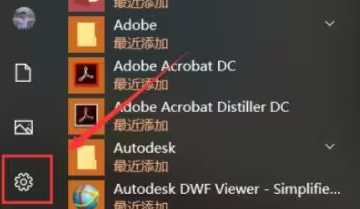
2. Wechseln Sie als Nächstes in den Einstellungsoptionen zur Einstellung „Spiel“.
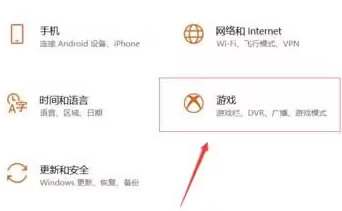
3. Deaktivieren Sie dann die Option „Spielleiste zum Aufzeichnen von Spielclips, Screenshots und Übertragungen aktivieren“ in der Spieloptionsleiste.
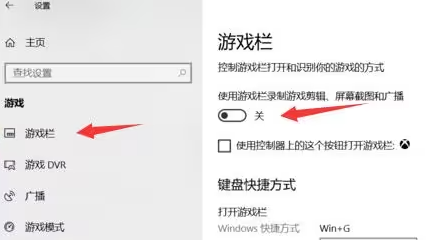
Das obige ist der detaillierte Inhalt vonDie Bildschirmaufzeichnung der Win10-Home-Version zeigt ms-gamingoverlay. Für weitere Informationen folgen Sie bitte anderen verwandten Artikeln auf der PHP chinesischen Website!




